钉钉工作台权限怎么设置
钉钉工作台是企业内部协作的重要工具,合理设置权限可以更好地管理团队工作。php小编新一为您介绍钉钉工作台权限设置的方法。从基本权限到高级权限,一步步为您解析如何灵活配置权限,确保团队协作高效有序。让我们一起来了解如何设置钉钉工作台权限,提升团队工作效率吧!

钉钉工作台权限怎么设置
1、首先打开钉钉APP,主页面最底部【工作台】点击进入专区;
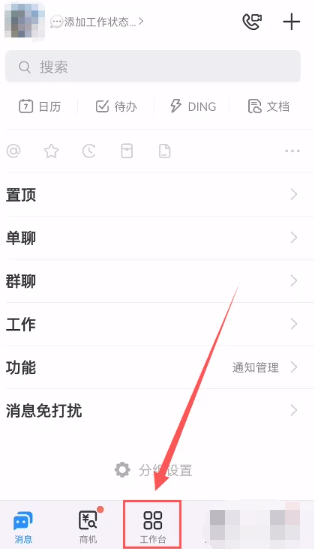
2、然后在工作台页面选择【云盘】服务功能;
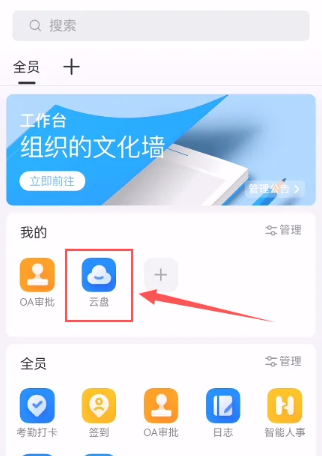
3、之后在云盘页面,点击文件后方的三个点图标;
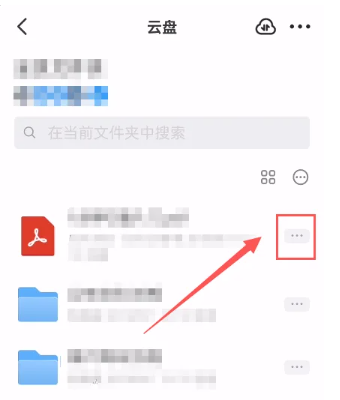
4、接着页面跳转出来窗口点击【权限管理】功能;
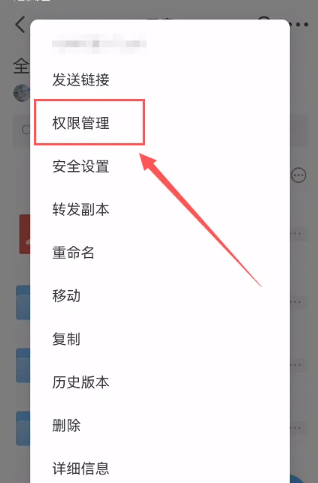
5、最后在权限管理的页最底部【添加指定人】点击即可设置。
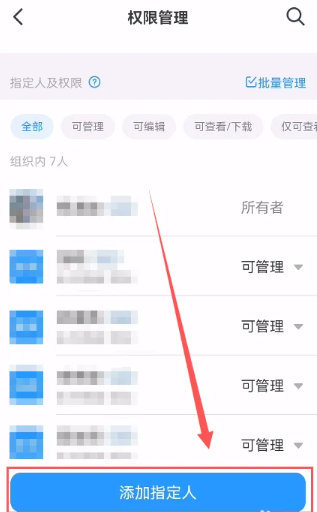
以上是钉钉工作台权限怎么设置的详细内容。更多信息请关注PHP中文网其他相关文章!

热AI工具

Undresser.AI Undress
人工智能驱动的应用程序,用于创建逼真的裸体照片

AI Clothes Remover
用于从照片中去除衣服的在线人工智能工具。

Undress AI Tool
免费脱衣服图片

Clothoff.io
AI脱衣机

AI Hentai Generator
免费生成ai无尽的。

热门文章

热工具

记事本++7.3.1
好用且免费的代码编辑器

SublimeText3汉化版
中文版,非常好用

禅工作室 13.0.1
功能强大的PHP集成开发环境

Dreamweaver CS6
视觉化网页开发工具

SublimeText3 Mac版
神级代码编辑软件(SublimeText3)

热门话题
 web3钱包的权限怎么设置 ?web3钱包权限设置教程
Jul 11, 2024 pm 07:41 PM
web3钱包的权限怎么设置 ?web3钱包权限设置教程
Jul 11, 2024 pm 07:41 PM
Web3,即第三代互联网,它强调去中心化、用户控制数据和智能合约的集成。而Web3钱包则是实现这一愿景的关键因素之一,它不仅存储用户的加密货币,还管理用户的数字身份和与DApps的交互。在区块链技术的浪潮下,Web3钱包作为用户管理数字资产和身份的重要工具,正逐渐成为连接去中心化应用(DApps)的桥梁。那么,web3钱包的权限应该怎么设置比较好呢?一、Web3钱包的定义Web3钱包是一种数字钱包,它允许用户存储加密货币、管理数字身份,并与基于区块链的去中心化应用进行交互。与传统钱包不同,Web
 win10电脑权限如何设置管理员权限
Jul 15, 2023 pm 02:53 PM
win10电脑权限如何设置管理员权限
Jul 15, 2023 pm 02:53 PM
win10系统中的管理员权限是账户权限中比较高的,能够对系统的很多设置或者程序进行操作,很多网友想到给win10系统设置win10管理员权限,但是不知道该如何设置win10电脑权限。下面小编就教下大家win10系统如何设置管理员权限。具体的步骤如下:1、按下win+r快捷键打开运行菜单,输入框中输入“gpedit.msc”确定。2、依次点击打开“计算机配置”选项,然后再找到“Windows设置”这个选项,再从“Windows设置”找到并打开“安全设置”选项,接着打开“本地策略”最后找到打开“安全
 钉钉工作台权限怎么设置
Feb 27, 2024 pm 06:31 PM
钉钉工作台权限怎么设置
Feb 27, 2024 pm 06:31 PM
钉钉工作台权限怎么设置?钉钉APP中是可以对工作台权限进行设置的,但是多数的用户不知道如何设置工作台权限,接下来就是小便为用户带来的钉钉工作台权限设置方法图文教程,感兴趣的玩家快来一起看看吧!钉钉工作台权限怎么设置1、首先打开钉钉APP,主页面最底部【工作台】点击进入专区;2、然后在工作台页面选择【云盘】服务功能;3、之后在云盘页面,点击文件后方的三个点图标;4、接着页面跳转出来窗口点击【权限管理】功能;5、最后在权限管理的页最底部【添加指定人】点击即可设置。
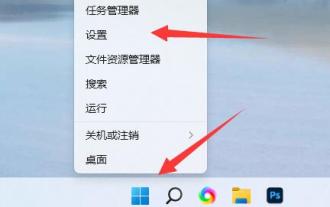 win11操作系统权限设置教程
Dec 26, 2023 am 10:25 AM
win11操作系统权限设置教程
Dec 26, 2023 am 10:25 AM
在win11中,由于应用商店变得非常普及,所以默认会限制只有应用商店有安装权限,导致我们无法手动安装,那么win11怎么设置安装权限呢。win11怎么设置安装权限:1、首先右键“windows图标”,打开“设置”2、然后在左边找到并打开“应用”3、接着打开最上面的“应用和功能”设置。4、打开后,找到“选择获取应用的位置”5、在其中就可以修改设置win11安装权限了。
 如何在麒麟操作系统上进行多用户管理和权限设置?
Aug 07, 2023 pm 01:57 PM
如何在麒麟操作系统上进行多用户管理和权限设置?
Aug 07, 2023 pm 01:57 PM
如何在麒麟操作系统上进行多用户管理和权限设置?麒麟操作系统是一款基于Linux内核的操作系统,它提供了丰富的功能和灵活的配置选项,使得用户能够轻松管理多个用户,并为每个用户分配适当的权限。在本文中,我们将讨论如何在麒麟操作系统上进行多用户管理和权限设置,并提供一些示例代码。创建用户在麒麟操作系统上,我们可以使用以下命令来创建一个新用户:sudoadduse
 win10安全选项卡怎么设置权限
Jul 04, 2023 pm 10:05 PM
win10安全选项卡怎么设置权限
Jul 04, 2023 pm 10:05 PM
win10安全选项卡怎么设置权限?很多win10的用户在使用电脑访问一些文件夹的时候,会发现没有访问权限,这时就可以通过安全选项卡来获取相应的权限。安全选项卡可以通过设置将文件夹的访问权限降低,让各位可以轻松的进行访问,当然有不少小伙伴不清楚具体该怎么操作,下面就由小编为大家带来win10安全选项卡权限设置方法,有需要的朋友就一起来看看吧。win10安全选项卡权限设置方法1.打开win10系统电脑,使用通用pe工具箱安装完windows10系统,点击需要设置权限的文件夹,当出现提示“你当前无权访
 win7开启文件的默认软件怎么进行设置权限
Jun 29, 2023 pm 03:16 PM
win7开启文件的默认软件怎么进行设置权限
Jun 29, 2023 pm 03:16 PM
win7开启文件的默认软件怎么进行设置权限?我们在电脑中创建了一个文件时,它会使用默认的软件来开启。如果我们安装了多个软件,想要切换其他的软件来默认开启这个文件,这个时候要怎么去进行设置,很多小伙伴不知道怎么详细操作,小编下面整理了win7开启文件的默认软件进行设置步骤,如果你感兴趣的话,跟着小编一起往下看看吧! win7开启文件的默认软件进行设置步骤 1、首先我们点击屏幕左下角的图示按钮。 2、打开控制面板,如图所示。 3、将右上角的查看方式改为类别 4、点击图示位置的程序 5







